表格筛选指定内容的关键在于使用过滤功能。这可以通过访问表格的“数据”菜单并选择“筛选”选项来实现。用户可以在所需的列上点击筛选按钮,选择特定的条件或输入关键词,系统将自动隐藏不符合条件的行,从而只显示所需的数据。通过这种方式,用户可以迅速定位到关心的信息,提升工作效率。
一、筛选功能的基本操作
用户需确保已选中表格的任意单元格,进入“数据”菜单,点击“筛选”按钮以启用筛选功能。每个列标题旁边会出现下拉箭头。点击箭头可以展开筛选选项,用户可以需要选择文本、数字或日期等不同筛选条件。可以选择“文本筛选”,输入关键词,表格将动态更新,仅显示符合条件的行。
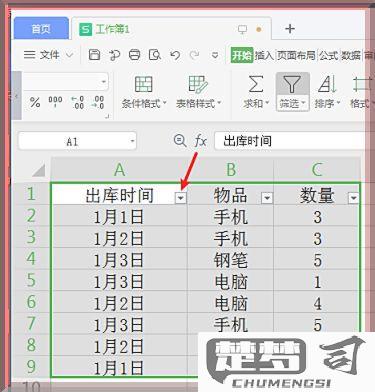
二、筛选条件的多样性
除了基本的文本匹配,筛选功能还支持多种条件的组合。用户可以筛选出多个特定的值,或者使用“自定义筛选”功能,设定更复杂的条件,如“包含”、“不包含”、“大于”等。这种灵活性使得用户能够更为精准地筛选出所需数据,尤其在处理大数据集时显得尤为重要。
三、筛选后的数据处理
完成筛选后,用户可以对筛选结果进行进一步的分析或操作。可以直接复制筛选后的数据到其他文档中,或者进行汇总和统计。这一过程不仅提高了数据的可读性,也为后续的决策提供了可靠依据。用户也可以随时清除筛选,恢复显示所有数据,于全面查看和分析。
相关问答FAQs
问:如何取消筛选并显示所有数据?
答:在启用筛选的状态下,用户只需点击“数据”菜单中的“清除”按钮,或在列标题的下拉菜单中选择“清除筛选”,即可恢复显示所有数据。
问:表格中只能筛选出部分数据,如何解决?
答:是由于筛选条件设置不当。用户应检查所选的筛选条件,确保没有设置过于严格的条件,或者可以尝试清除现有的筛选条件,再重新设置。
问:是否可以对多个列进行筛选?
答:用户可以在多个列上应用筛选条件。可以在一个列中筛选特定的日期,而在另一个列中筛选出特定的产品类型,这样可以更精确地定位所需数据。
猜你感兴趣:
dwf文件cad打不开
上一篇
电脑显示未插耳机或扬声器设备
下一篇
